微信怎么截图,小猪教您怎么在微信使用截图
- 时间:2018年05月23日 15:23:32 来源:魔法猪系统重装大师官网 人气:6508
最近有网友跟小编寻求帮助,说她想截下一些聊天记录来发朋友圈的时候,发现不知道要怎么微信截图,所以来问我微信怎么截图。所以小编在撕开了很久之后决定写一篇关于微信截图的文章。今天就让你们可爱的小编大大我来教你们微信怎么截图。
微信截图可以说是我们在聊天的时候必不可少的一个工具,因为我们经常会有想要跟朋友分享的东西,但是这不能靠复制粘贴来完成,那这个时候我们就要用到截图了。但是我们要怎么在微信截图呢?那么接下来小编大大我就出现啦,我会告诉你们怎么在微信截图。
当在电脑上使用微信时,想要截图的方法很简单,
1.登录QQ,然后对于想要截取的内容,敲击键盘的“Ctrl+Alt+A”,就可以截图。
2.敲击键盘“Print Screen SysRq”,就可以对屏幕进行全屏截图。
3.就是是用网页浏览器的功能来截图。
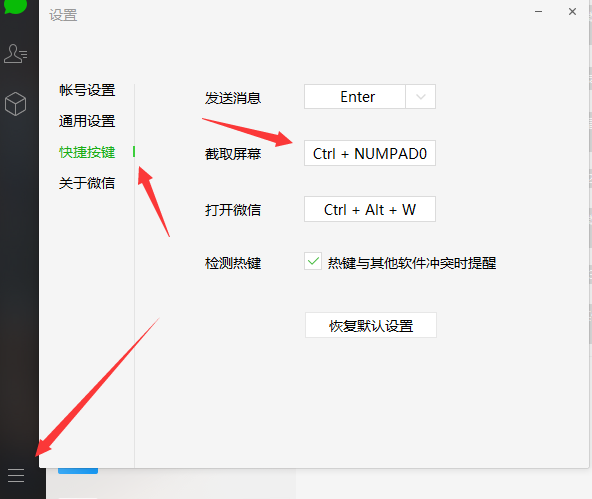
怎么用微信截图载图1
对于电脑如何微信截图,小编就不做过多的解释,小编今天主要来讲怎么用手机微信截图。
一般手机都是自带截图功能的,有的手机直接下拉屏幕,就可以在功能栏里找到截图的图标
如果有些没有的话,就使用手机的按键来完成截图:
安卓手机,一般都是同时按住开机键+音量减键或者音量加键来进行截图,或者是同时按住开机键+home键。
而iphone手机截图是同时按住开机键+home键
以上就是小编我所总结的一些关于微信截屏的一些方法,希望能对你们有所帮助哦~
微信截图,微信怎么截图,怎么用微信截图,怎么在








